PAKU MOGUは子ども達が美味しいと認めた、子供の完食にこだわったミールキットです。
PAKU MOGUのネット注文をする時には、ログインから始めていきます。
ログインは通常、IDとパスワードを入力すれば完了する簡単な流れです。
「PAKU MOGUでログインができません。」
意外と多いこの問題。
そんな悩みを解決します。
- ログインできないが解決します
- IDを忘れた場合の対処法がわかります
- パスワードを忘れた場合の対処法がわかります
結論としては、

ログインできない時の対処法は用意されています。
IDとパスワード忘れないように管理しましょう。
この記事を読んで、PAKU MOGUでログインできない問題にお役立てください。
PAKU MOGUでログインできない?よくある問題と解決法

「PAKU MOGUにログインできません。」
2回目の注文時に、ログインをしようとしたらIDやパスワードがわからないことありませんか?

これ本当によくあります。
そんな時の対処法はPAKU MOGUには用意されています。
- ログインIDを忘れた場合の対処法
- パスワードを忘れた場合の対処法
以上の対処法をこれから、具体的に画像と合わせて解説をしていきます。

この記事を読みながら、
一緒に行うとわかりやすいですよ♪
ログインIDを忘れた場合の対処法

会員登録をした時点では覚えていたはずのID。
次にログインしようとしたら、思い出せずに困っていませんか?

会員登録した時は覚えてるのに、
私はよくあります。
そんな時の解決方法はこちら↓です。
- 登録メールアドレスを送るIDの確認方法
IDの確認までの簡単な流れはこちらです。
- PAKU MOGU公式サイトへ移動
- サイトの右上の【マイページ】を選択
- ※IDを忘れてしまった場合はこちらを選択
- 登録メールアドレスと届け先の名前を入力
- 【確認メールを送る】を選択し、受信メールを確認
それでは次で流れを具体的に解説していきます。
PAKU MOGU公式サイトへ移動
はじめにPAKU MOGU公式サイトへ移動します。
PAKU MOGU公式サイトへは、こちら↓から移動できるのでお役立てください。
→ PAKU MOGU公式サイトをみてみるPAKU MOGU公式サイトへ移動すると、下記引用画像が表示されます。
出典:PAKU MOGU https://www.pakumogu-mealkit.jp/
サイトの右上の【マイページ】を選択
通常でログインを行う場所になる、【マイページ】に移動します。
【マイページ】はPAKU MOGU公式サイトの右上にあるので選択してください。
※IDを忘れてしまった場合はこちらを選択
マイページ選択すると、下記引用画像が表示されます。
出典:PAKU MOGU https://www.pakumogu-mealkit.jp/
上記引用画像の、【※IDを忘れてしまった場合はこちら】を選択します。

次回以降は、
自動ログイン設定にすれば便利です。
ログインの手間が省けます。
登録メールアドレスと届け先の名前を入力
ここでは、ログインIDの確認のために必要な、登録メールアドレスと届け先の名前を入力していきます。
出典:PAKU MOGU https://www.pakumogu-mealkit.jp/
【確認メールを送る】を選択し、受信メールを確認
ログインIDの確認の入力ができたら【確認メールを送る】をクリックします。

メールを受信し、ログインIDを確認できます。
ログインIDが確認できたら、マイページで入力すればログインができます。

これで解決です♪
さきほどのログインIDの確認で必要になる、登録メールアドレスを忘れた場合。
それについても、対処法があるので解説をします。
登録メールアドレスを忘れた場合の対処法
お問い合わせフォームで対応できます
上記引用画像の下部にある、※メールアドレスを忘れた方は~【お問い合わせページ】からお問い合わせページへ移動します。

内容にもよりますが、
返信まで時間がかかることがあります。
パスワードを忘れた場合の対処法

パスワードを忘れた場合の対処法。
ログインIDを忘れた場合と大きな違いはありません。
対処方法はこちら↓になります。
- パスワードの再発行
流れは次の通りです。
- PAKU MOGU公式サイトへ移動
- サイトの右上の【マイページ】を選択
- ※パスワードを忘れてしまった場合はこちらを選択
- メールアドレスと届け先の名前を入力
- 【次へ進む】を選択し、受信メールから再発行
パスワードはIDとは違い、確認ではなく再発行になるということです。
それでは具体的に解説をしていきます。
PAKU MOGU公式サイトへ移動
PAKU MOGU公式サイトへの移動にはこちら↓をお役立てください。
→ PAKU MOGU公式サイトをみてみるサイトの右上の【マイページ】を選択
PAKU MOGU公式サイトへ移動したら、サイト右上の【マイページ】を選択します。
マイページは通常ログインを行う場所になります。
※パスワードを忘れてしまった場合はこちらを選択
マイページに移動したら、下記引用画像が表示されます。
出典:PAKU MOGU https://www.pakumogu-mealkit.jp/
赤線の※パスワードを忘れてしまった場合はこちらを選択して、パスワード再発行ページへ移動できます。
メールアドレスと届け先の名前を入力
パスワードの再発行には、メールアドレスと届け先の名前の入力が必要です。
出典:PAKU MOGU https://www.pakumogu-mealkit.jp/
【次へ進む】を選択し、受信メールから再発行
間違いがないようにを入力したら、【次へ進む】をクリックします。

メールの受信。
新しいパスワードの設定です。
パスワード再発行が完了したら、マイページで新しいパスワードを入力して、ログインすることができます。

これで解決ですね♪
ここまでは、IDとパスワードを忘れた場合の対処法でありました。
次ではPAKU MOGUで行う通常のログイン方法について解説していきます。
PAKU MOGUのログインの手順

PAKU MOGUの通常のログインについて解説します。
簡単な流れとしては次の通りです。
- PAKU MOGU公式サイトへ移動
- マイページへ移動
- ログインIDとパスワードの入力
- ログインをする
ログイン方法は、移動先さえわかればそれほど難しい内容ではありません。
マイページの場所等をもっとくわしく知りたい方は、
別記事で引用画像と合わせて紹介していますのでお役立てください。
最後にPAKU MOGUでログインに困らないための役立つ、パスワードの管理を紹介します。
パスワード管理におすすめな方法
パスワード管理におすすめな方法はこちら↓です。
トレンドマイクロ:パスワードマネージャー
出典:トレンドマイクロ https://www.trendmicro.com/

インターネットのセキュリティー対策の会社である、トレンドマイクロが販売しているパスワード管理のソフトです。

私も利用しています。
パスワードが必要になるのは、パクモグだけではありません。
色んなサービスで、それぞれのパスワード設定をしていることもあり、管理がとても大変です。
「ログインできない」「パスワード忘れた」と毎回悩ませるのも面倒。
パスワード管理は、個人で管理できる範囲を超えているのが現状です。
パスワードマネージャーは次のことに役立ちます。
- ログインに必要な、IDとパスワードを安全に一括管理
- 個人情報の流出を監視してくれます
- ログイン時には、面倒な入力の手間が省けます
- 安全性の高いパスワードを自動で生成することができます
- 台数制限なく、複数のPCやスマホから情報を確認できます。
トレンドマイクロのパスワードマネージャーなら、安全で手軽にパスワード管理ができます。
パスワードマネージャーについては、トレンドマイクロ公式サイトで確認・購入できます。
トレンドマイクロ公式サイトは、こちら↓から移動できますのでお役立てください。
パスワードマネージャー
【まとめ】PAKU MOGUでログインできない?よくある問題と解決法
これまでの内容のまとめです。
- IDを忘れた場合:登録メールアドレスでID確認
- パスワードを忘れた場合:パスワードを再発行
以上が、PAKU MOGUでログインできない?よくある問題と解決法
この記事が皆様のお役に立てるように、これからも投稿をすすめていきます。
最後まで読んで頂きありがとうございます。


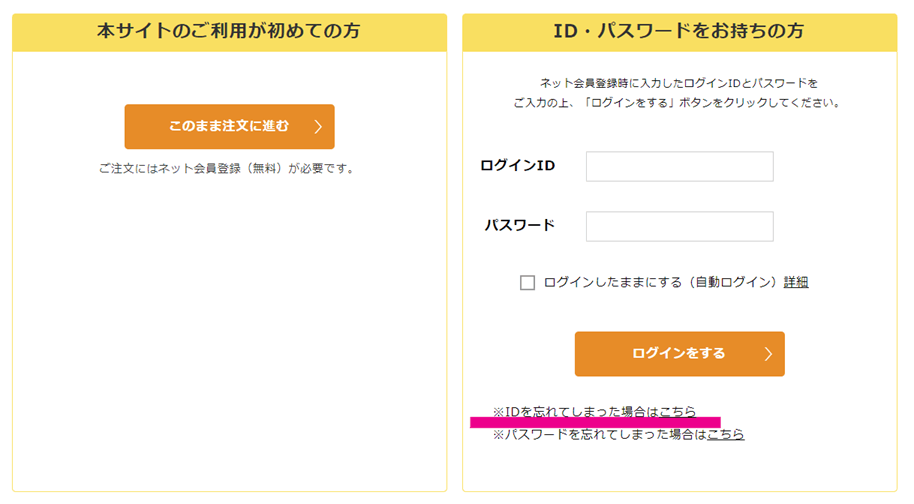
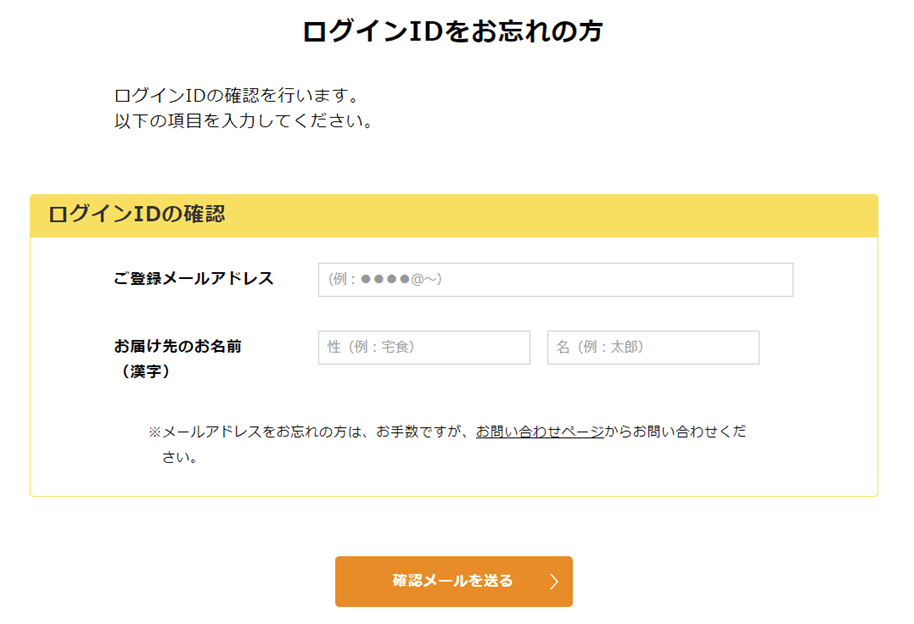
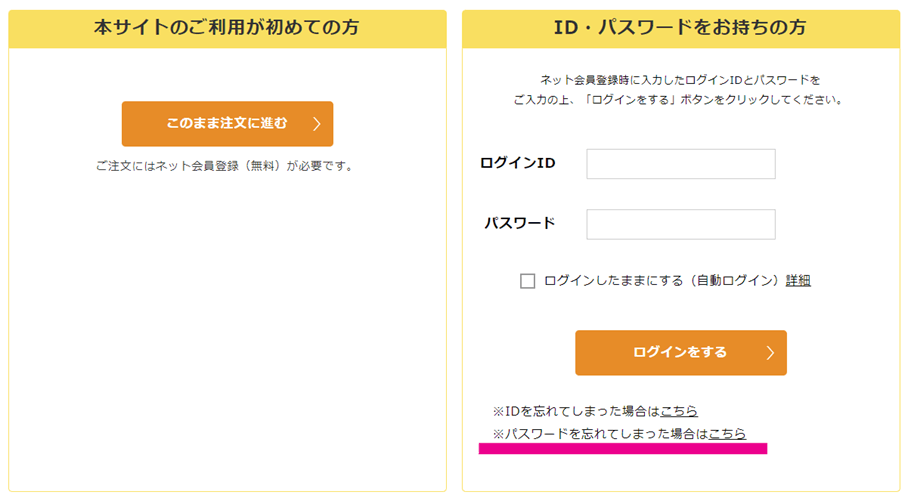
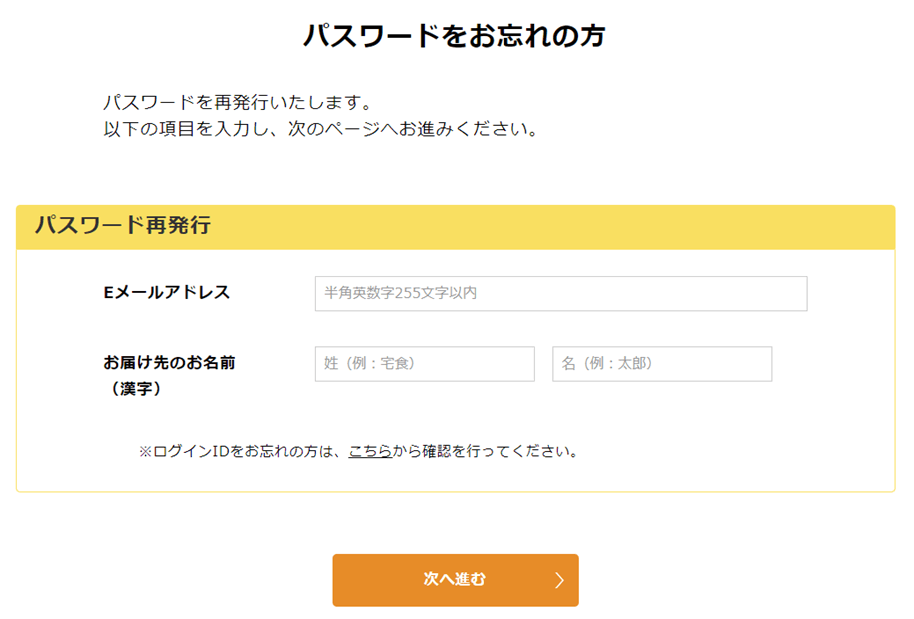

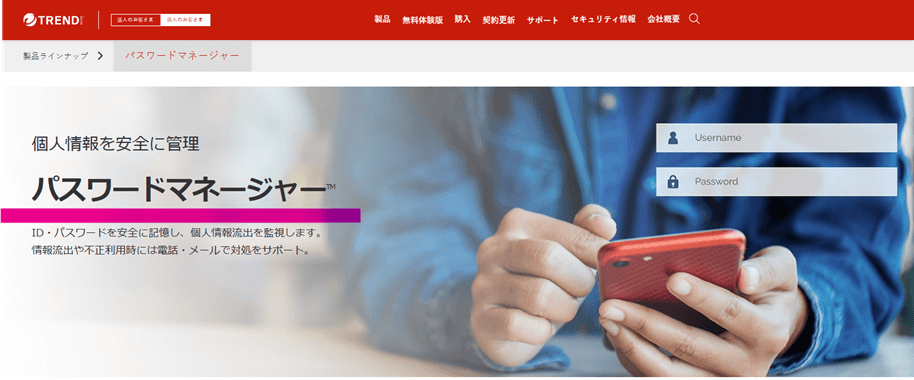


コメント